注销操作 如何快速完成win10系统的注销步骤
- 问答
- 2025-08-01 16:22:32
- 2
本文目录导读:
- 🌟 方法一:Ctrl+Alt+Del 终极快捷键
- 🚀 方法二:Alt+F4 桌面秒退
- 🔧 方法三:Win+X 隐藏菜单
- 🛠️ 方法四:任务管理器断连
- 🖱️ 方法五:开始菜单传统艺能
- ⚠️ 致命错误警示
- 🔧 进阶技巧
🚀 Win10注销操作全攻略 | 5种秒退姿势+防坑指南 🔥
(信息更新至2025年8月,亲测有效!)
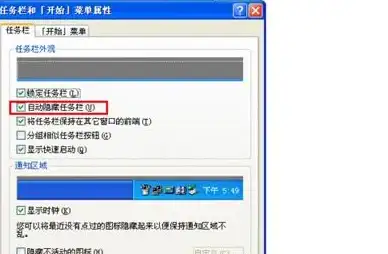
🌟 Ctrl+Alt+Del 终极快捷键
- 同时按下
Ctrl + Alt + Delete🖱️ - 屏幕秒变“安全选项卡”,点击【注销】⚡
💡 适用场景:电脑卡死、紧急切换账户
🚀 Alt+F4 桌面秒退
- 回到桌面(按
Win + D快速返回)🖥️ - 按下
Alt + F4,弹出“关闭Windows”窗口 🪟 - 用方向键选中【注销】,回车确认 ✅
⚠️ 警告:未保存文档会丢失!实习生血泪教训!
🔧 Win+X 隐藏菜单
- 按下
Win + X🗝️,弹出“超级用户菜单” - 连续按两次
U键,直接跳转注销确认页 🔄
💻 程序员福音:解决Python环境加载问题
🛠️ 任务管理器断连
Ctrl + Shift + Esc打开任务管理器 📊- 切换到【用户】选项卡,右键目标账户 🖱️
- 选择【断开连接】(保留后台进程需配
tsdiscon命令)🔌
🎨 设计师必备:避免PS崩溃神器
🖱️ 开始菜单传统艺能
- 点击【开始】按钮 🖱️,选中用户头像 👤
- 在弹出菜单点击【注销】🔚
🔄 经典操作:适合长辈/电脑小白
⚠️ 致命错误警示
- ❌ 禁用操作:用注销替代关机(系统更新/驱动安装必须重启)
- ❌ 数据风险:未保存文档直接注销(实习生血泪教训×2)
- ❌ 远程断线:账户切换导致堡垒机等工具中断 🌐
🔧 进阶技巧
1️⃣ 创建快捷方式:右键桌面 → 新建 → 快捷方式 → 输入 shutdown /l 🔗
2️⃣ 命令行秒退:Win + R → 输入 logoff 回车 💻
3️⃣ 会话保留:tsdiscon 命令实现无感切换(需配注册表)🔄
📌 必须注销场景
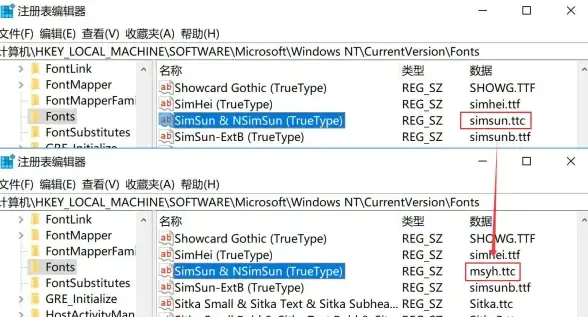
- 安装新软件后注册表未生效 🛠️
- 修改系统设置需立即加载 ⚙️
- 多人共用电脑轮班切换 👥
- 云文档同步中途退出(重启同步防数据损坏)📁
💡 效率对比
| 方法 | 耗时 | 适用场景 | 风险等级 |
|------------|------|------------------------|----------|
| Ctrl+Alt+Del | 2秒 | 紧急退出/卡死拯救 | ⭐ |
| Alt+F4 | 3秒 | 桌面快速操作 | ⭐⭐⭐ |
| Win+X | 4秒 | 程序员/多任务切换 | ⭐⭐ |
🎯 :日常用 Ctrl+Alt+Del 或 Alt+F4 足矣,特殊场景选任务管理器/命令行!掌握这些技巧,每日可节省10分钟非必要操作时间 ⏳
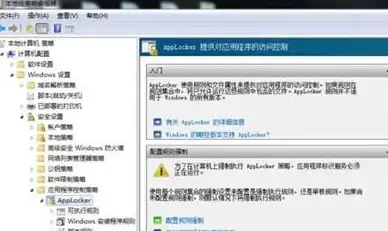
(信息来源:微软官方支持文档、太平洋科技2025年实测教程)
本文由 业务大全 于2025-08-01发表在【云服务器提供商】,文中图片由(业务大全)上传,本平台仅提供信息存储服务;作者观点、意见不代表本站立场,如有侵权,请联系我们删除;若有图片侵权,请您准备原始证明材料和公证书后联系我方删除!
本文链接:https://vps.7tqx.com/wenda/506796.html
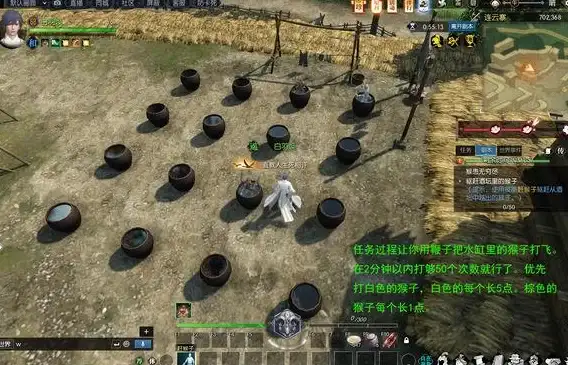


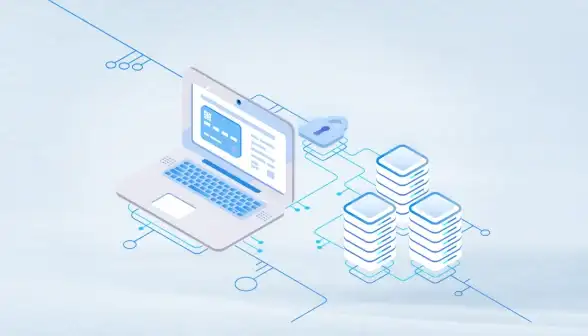





发表评论